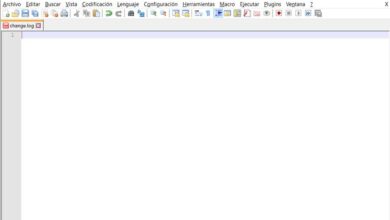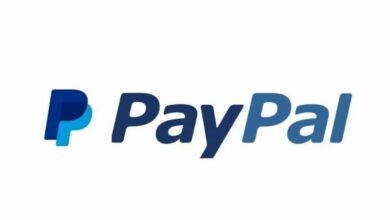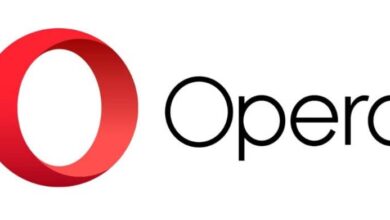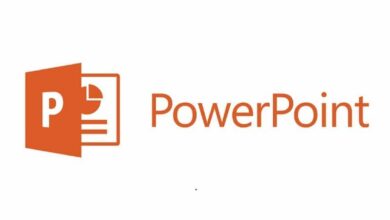Comment éviter, corriger ou corriger les erreurs de formule dans Excel – # DIV / 0! # N / A # VALEUR!
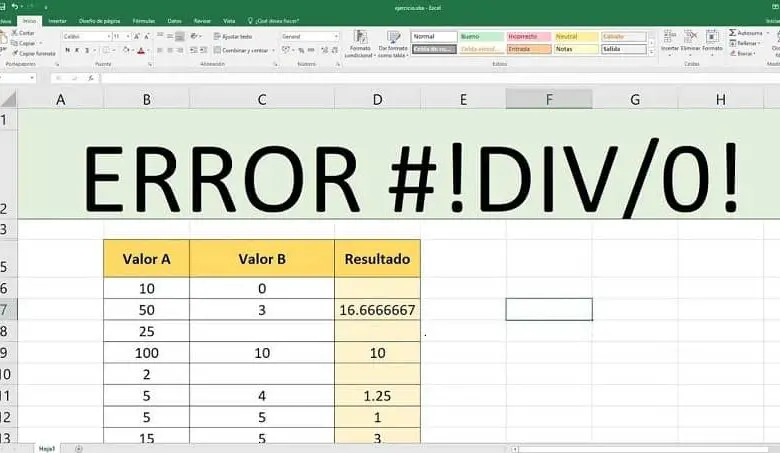
Microsoft Excel est l’un des programmes appartenant à la suite Microsoft Office ; Il se caractérise par les différentes fonctions qu’il intègre, qui permettent d’effectuer un grand nombre de calculs. De plus, il permet aux gens de faire une feuille de calcul Excel pour calculer les prix de location par exemple, et aux entreprises de gérer les finances, de faire des budgets, etc. Cependant, cet outil précieux peut présenter des erreurs, nous vous apprendrons comment éviter, résoudre ou corriger les erreurs de formule dans Excel .
Apprenez à éviter, corriger ou corriger les erreurs de formule dans Excel
Afin de profiter de toutes les fonctionnalités offertes par Excel, telles que l’ insertion de formules dans des zones de texte dans Excel ou le masquage et l’affichage d’une formule dans une feuille de calcul , la première chose que vous devez savoir est de savoir comment éviter et corriger les erreurs de formule qui se produisent dans Excel . Ensuite, nous parlerons des erreurs les plus courantes et de leur solution.
Réparez # DIV / 0!
C’est généralement l’une des erreurs les plus fréquentes d’Excel; cela se produit lorsqu’un nombre est divisé par zéro (0) ou une cellule contenant l’espace blanc; par exemple: = 6/0. La raison de cette erreur est due au fait qu’il s’agit d’une opération mathématiquement impossible ; ou cela peut arriver parce que vous avez entré un argument non valide pour certaines fonctions, donnant l’erreur # DIV / 0!.
Le # DIV / 0! il peut être facilement évité, l’essentiel est d’être sûr de ne pas inclure le nombre zéro (0) comme diviseur dans aucune formule; ou laissez l’espace vide sans entrer de nombre.
Dans le cas où le # DIV / 0! Vous pouvez le corriger en modifiant la référence de cellule qui appartient à la formule; autrement dit, modifiez la cellule qui contient la valeur zéro (0) ou qui n’a pas de nombre et est vide.
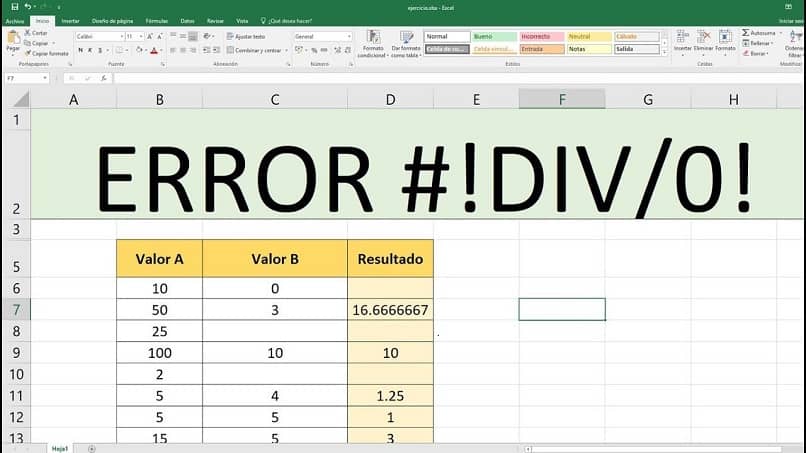
Une autre option consiste à écrire # N / A dans la cellule correspondant au diviseur dans la formule qui donne l’erreur; placer # N / A indique que le facteur de division ne peut pas être affiché ou n’est pas disponible et donc l’erreur # DIV / 0!
Utilisez la fonction yes pour corriger l’erreur # DIV / 0 !.
L’un des moyens les plus efficaces et pratiques de résoudre le problème # DIV / 0! Il utilise la fonction oui ; ce qui indique qu’une certaine valeur, dans ce cas la cause de l’erreur, existe; et au lieu d’afficher l’erreur # DIV / 0!, il peut afficher la valeur zéro (0) ou non dans le résultat de la formule.
Qu’est-ce que l’erreur #VALEUR! Et comment corriger les erreurs de formule dans Excel?
L’erreur #VALUE est l’une des erreurs les plus générales d’Excel et indique des données incorrectes qui peuvent être difficiles à obtenir; ce sont généralement des erreurs courantes qui ont plusieurs solutions alternatives.
L’essentiel est de déterminer la source de l’erreur pour la résoudre; Une cause fréquente de cette erreur dans une formule est qu’il y a des cellules cachées qui, bien qu’elles ne semblent pas contenir de valeur, elles le font.
Pour le résoudre, vous pouvez essayer de remplacer les cellules; dans ce cas, vous devez sélectionner toutes les cellules de référence ou qui affectent le résultat de la formule, puis choisissez l’option «rechercher et remplacer»; là, vous pouvez remplacer une cellule ou toutes celles avec des espaces vides.
Une autre façon de résoudre ce problème est d’ utiliser les filtres , afin de s’assurer qu’il n’y a pas de traces qui pourraient affecter les résultats; Pour ce faire, vous devez aller dans l’option «trier et filtrer» puis choisir l’option «filtrer».
Ensuite, vous devez décocher la case «sélectionner tout» et cocher l’option «espaces vides». Il est important d’effacer chaque espace vide et de le supprimer, afin d’effacer tous les caractères susceptibles de provoquer l’erreur.
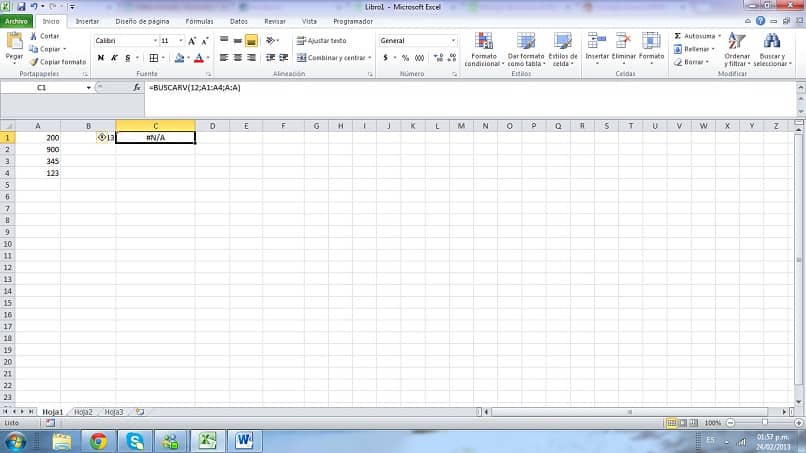
Erreur # N / A
L’erreur # N / A indique qu’Excel n’a pas pu trouver la valeur référencée ou, comme l’indiquent ses initiales, « non disponible ». Pour éviter cette erreur, vous pouvez utiliser la «fonction IFERROR»; réussissant ainsi à déterminer dans quelle cellule l’erreur # N / A existe.
Une autre possibilité pour corriger cette erreur est de vérifier que la valeur de recherche existe à l’origine; autrement dit, vérifiez la cellule à partir de laquelle les données sont prises comme référence pour une formule.
Il est également important de vérifier le format de la cellule; Par exemple, les données prises en compte pour la formule peuvent faire référence à des nombres; si une cellule contient la valeur dans les paramètres de texte, elle doit être modifiée.